फेसबुक मैसेंजर में एक डार्क मोड है लेकिन इसके विपरीतसाधारण सुविधा, आपको इसे साधारण सी चाल के साथ अनलॉक करना होगा। एप्लिकेशन के हाल के अपडेट (प्रत्येक दो सप्ताह में एक बार ऐप अपडेट) में से एक में डार्क मोड को जोड़ा गया था। जांचें कि आप ऐप का नवीनतम संस्करण चला रहे हैं और यह जानने के लिए पढ़ें कि आप iOS और Android दोनों पर फेसबुक मैसेंजर डार्क मोड को कैसे सक्षम कर सकते हैं।
फेसबुक मैसेंजर डार्क मोड
फेसबुक मैसेंजर खोलें और बातचीत करने के लिए किसी भी चैट थ्रेड का चयन करें। आप फेसबुक मैसेंजर पर खुद को संदेश भेज सकते हैं और यह इस चाल के लिए पूरी तरह से काम करेगा।
चैट थ्रेड में, स्माइली फेस आइकन पर टैप करेंसंदेश इनपुट बॉक्स के अंदर। इमोजी टैब पर जाएं और अर्धचंद्राकार इमोजी देखें। यह पशु / प्रकृति श्रेणी में है। आपको इसे चैट थ्रेड पर भेजने की आवश्यकता है।
जब आप ऐसा करते हैं, तो आपको अपनी स्क्रीन के ऊपर से अर्धचंद्राकार इमोजी की वर्षा करते हुए एक एनीमेशन दिखाई देगा, सिवाय इसके कि यह थोड़ा डरावना लगता है और यह आपके द्वारा भेजे गए इमोजी के समान नहीं है।

जब एनीमेशन खत्म हो जाएगा, तो आपको एक, ट्राई दिखेगाशीर्ष पर Settings यू मिला डार्क मोड ’बैनर के साथ सेटिंग बटन में। इसे टैप करें, और आप ऐप की सेटिंग पर स्विच करेंगे जहां आप डार्क मोड को चालू कर सकते हैं।
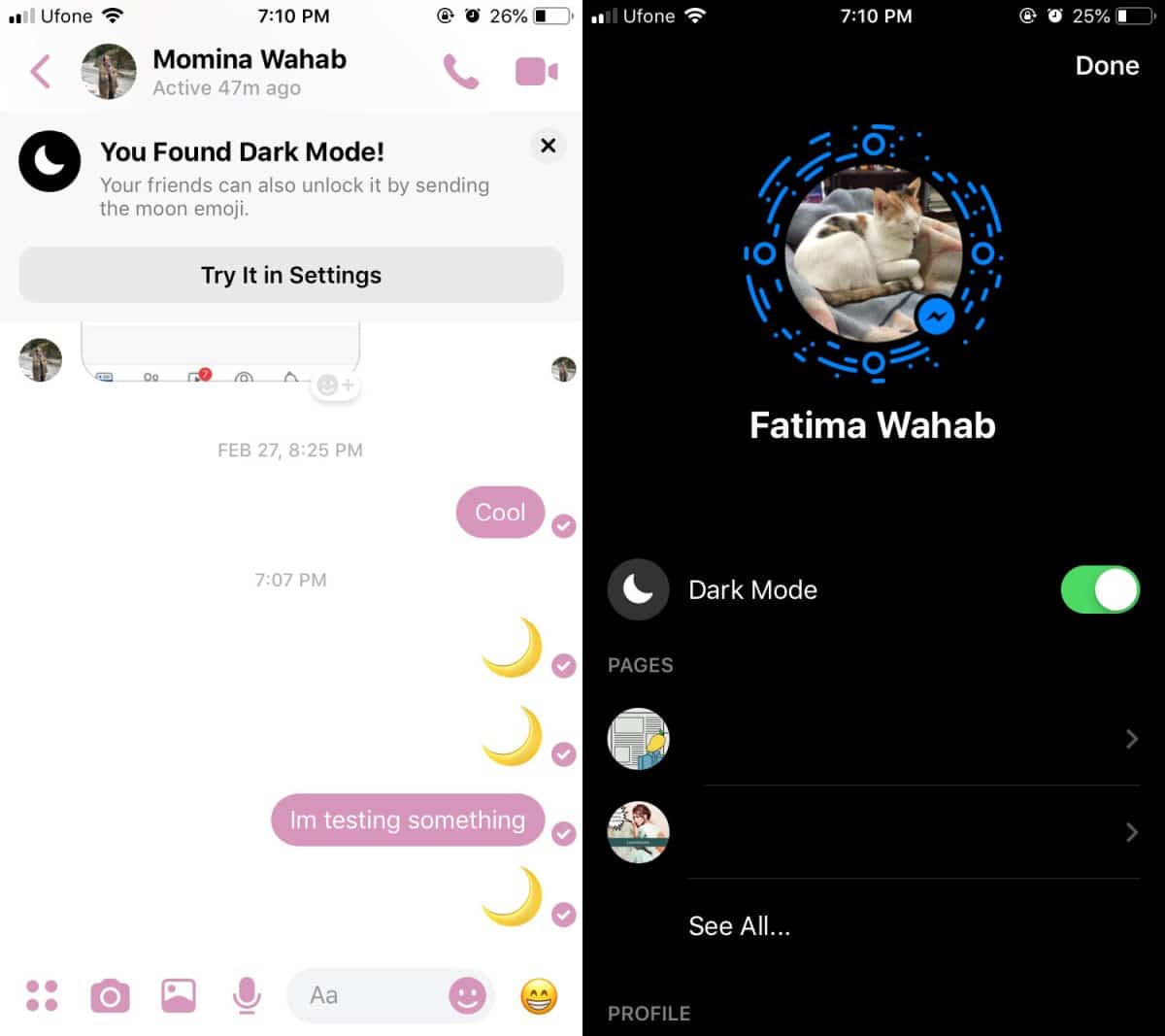
यदि आप अर्धचंद्र चंद्रमा इमोजी भेजते समय एनीमेशन नहीं देखते हैं, तो अपने फोन पर ऐप से बाहर निकलें और फिर इसे खोलें। अर्धचंद्राकार इमोजी फिर से भेजें और यह इस समय काम करना चाहिए।
फेसबुक मैसेंजर डार्क मोड को डिसेबल करें
अंधेरे मोड को अक्षम करने के लिए, अपनी प्रोफ़ाइल पर टैप करेंतस्वीर थंबनेल ऐप की सेटिंग में जाने के लिए सबसे ऊपर बाईं ओर। आप पहले की तरह ही डार्क मोड स्विच देखेंगे। इसे बंद करें और आप लाइट मोड पर वापस चले जाएंगे।
डार्क मोड सभी उपयोगकर्ताओं के लिए उपलब्ध है और हो सकता है, फेसबुक मैसेंजर अंततः इसे और अधिक स्पष्ट कर देगा कि आप इसे कैसे सक्षम कर सकते हैं।
फेसबुक मैसेंजर डार्क मोड खराब नहीं है। यह सभी रंग से रहित नहीं है। सफेद इंटरफ़ेस को गहरे काले रंग के साथ बदल दिया जाता है लेकिन जिस रंग को आपने चैट के लिए चुना है वह नहीं बदलता है। पाठ श्वेत नहीं है। यह कम सफेद है और कुछ पाठ और बटन हल्के भूरे रंग के हैं।
जब आप लॉन्च करते हैं, तब भी कोई समस्या नहीं होती हैएप्लिकेशन को छोड़ने के बाद, आप निश्चित रूप से सफेद इंटरफ़ेस देखेंगे। यह YouTube ऐप के साथ भी ऐसा ही है। यहां तक कि अगर आपके पास डार्क थीम सक्षम है, तो स्प्लैश स्क्रीन एक सफेद पृष्ठभूमि पर YouTube लोगो और इसे अंधा कर रही है।













टिप्पणियाँ